Moodle-Anleitung (alle Studiengänge)
| Website: | Lernplattform Moodle der Charité – Universitätsmedizin Berlin |
| Kurs: | Moodle-Infos für Studierende |
| Buch: | Moodle-Anleitung (alle Studiengänge) |
| Gedruckt von: | Gast |
| Datum: | Sonntag, 14. Dezember 2025, 11:00 |
Beschreibung
Stand: 01.04.2025
1. Login
- Bitte rufen Sie im Browser die URL https://lehre.charite.de auf.
- Melden Sie sich mit Ihrer Charité E-Mail-Adresse und Ihrem Charité Kennwort an.
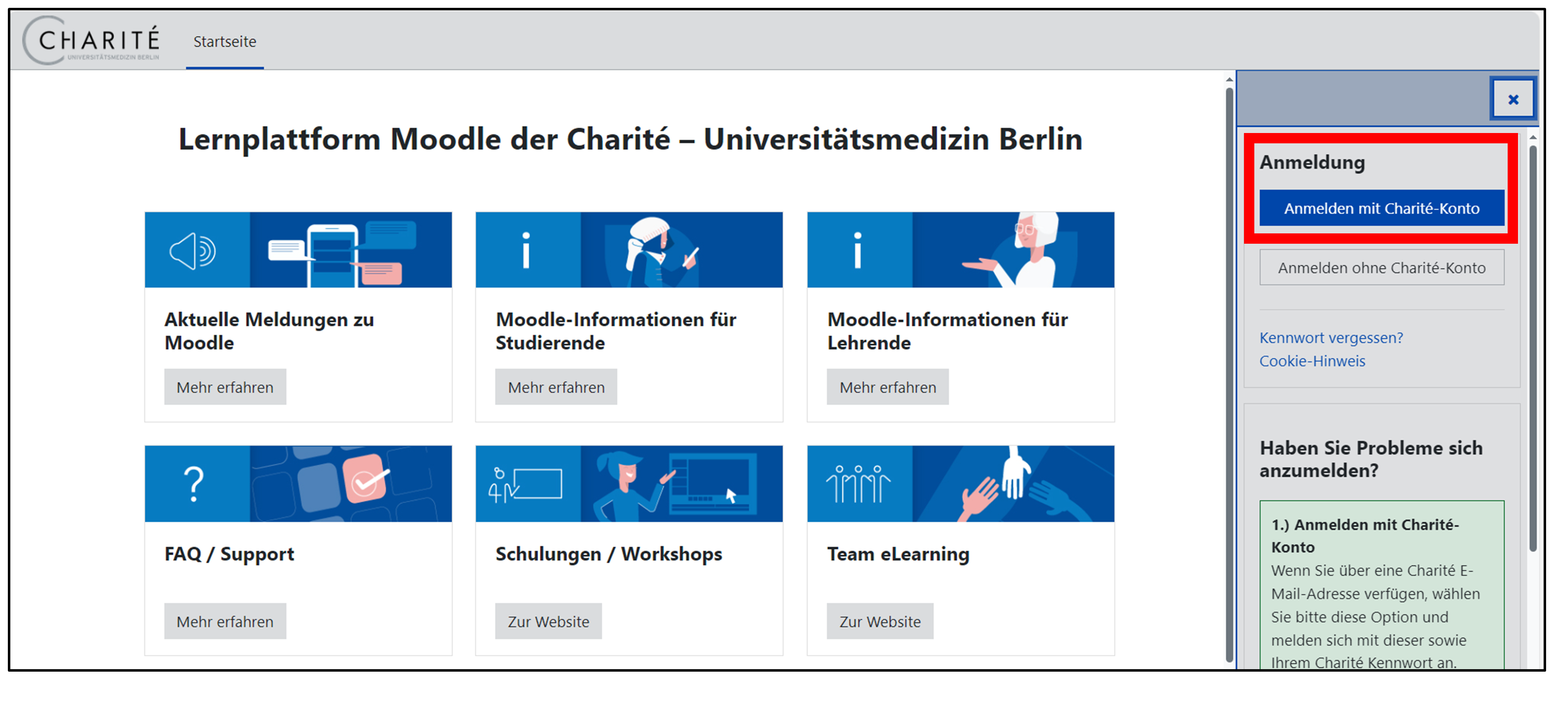
2. Wann und wo finde ich meine Kurse in Moodle?
Jeweils zum Semesterwechsel (01. April bzw. 01. Oktober) werden Ihnen Ihre neuen lehrveranstaltungsbegleitenden Moodle-Kurse in der Lernplattform angezeigt.
Für Erstsemesterstudierende im Modellstudiengang Medizin (MSM) gilt abweichend: Sie sehen Ihre Kurse in Moodle, sobald Ihre Kurseinschreibung in Moses erfolgt ist, d.h., sobald Sie Ihren finalen Stundenplan haben.
2.1. Kurse im „Dashboard“
Nach Ihrem Login gelangen Sie auf Ihr Dashboard. Hier sehen Sie Ihren „Kalender“ sowie „Meine Kurse“.
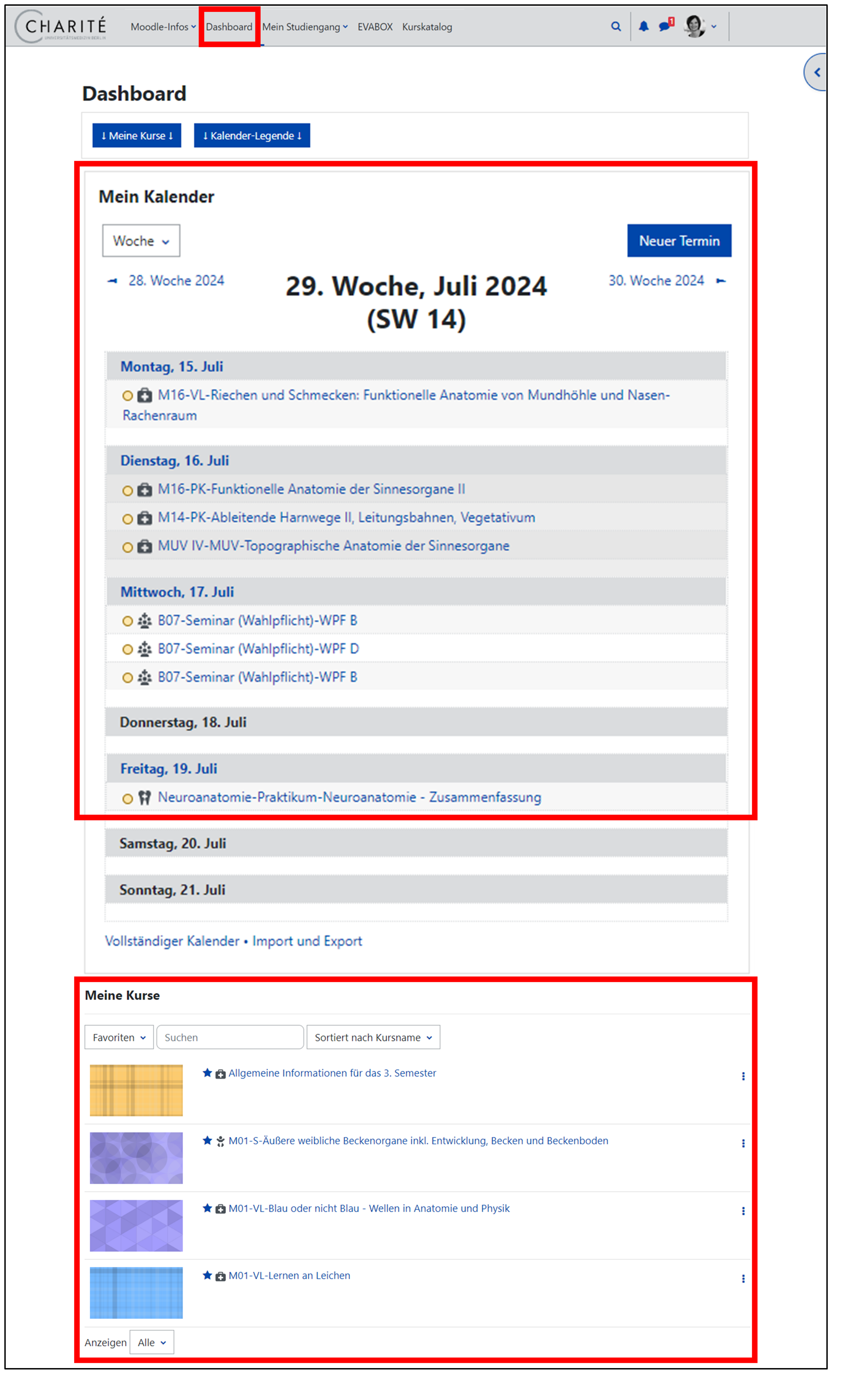
Lehrveranstaltungen des aktuellen Semesters in den Studiengängen Modellstudiengang Medizin (MSM), Zahnmedizin, B. Sc. Pflege, B. Sc. Angewandte Hebammenwissenschaft und B. Sc. Gesundheitswissenschaft werden Ihnen im „Kalender“ angezeigt. (Lehrveranstaltungen des M. Sc. Public Health sowie der postgradualen Studiengänge finden Sie unter „Meine Kurse“.)
Mit einem Klick auf einen Kalender-Eintrag erhalten Sie weitere Detail-Informationen wie Zeit und Ort der Lehrveranstaltung sowie einen Link (Symbol ![]() ) direkt zur Lehrveranstaltung in Moodle.
) direkt zur Lehrveranstaltung in Moodle.
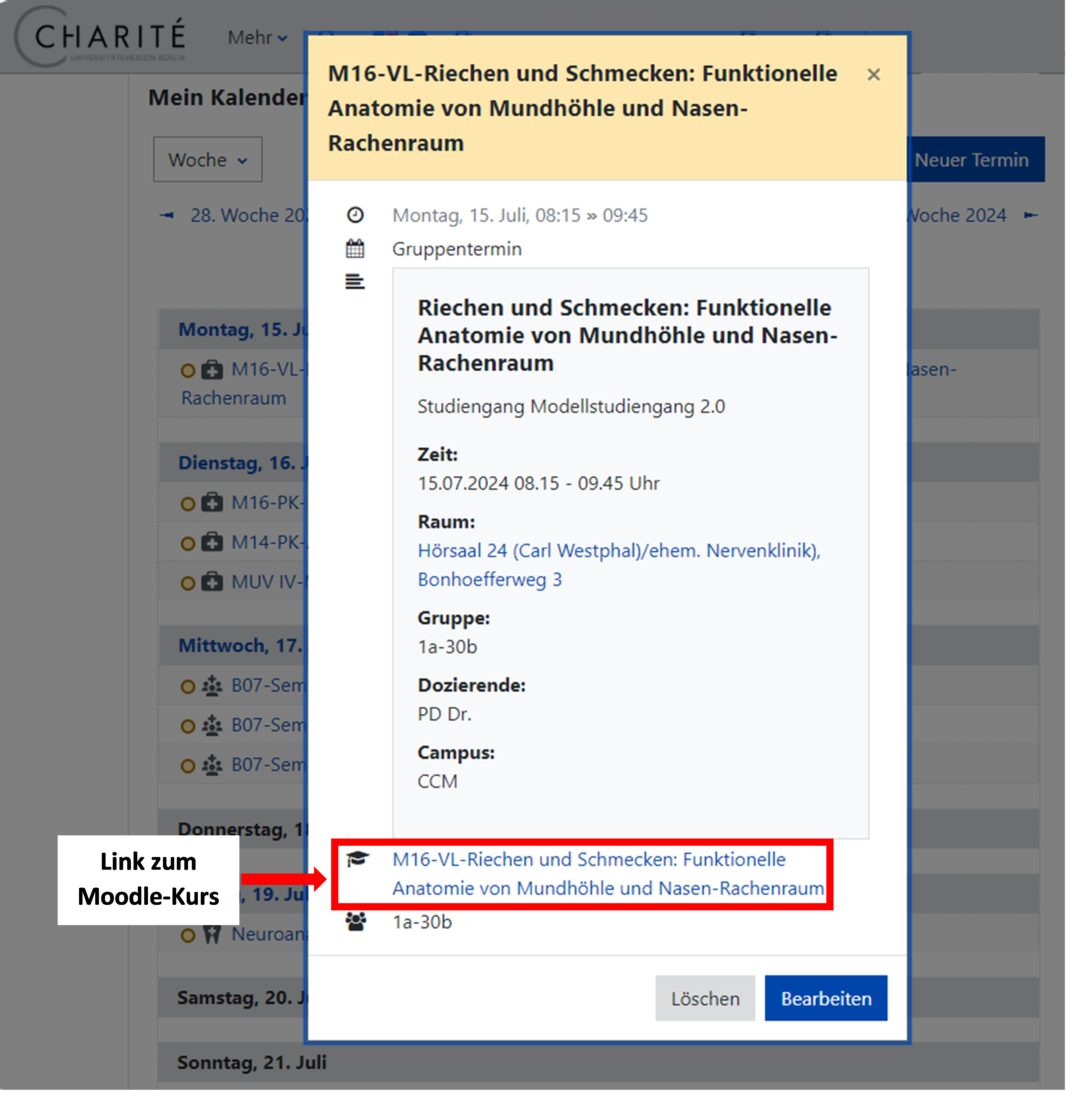
Alle Moodle-Kurse, in denen Sie eingeschrieben sind, finden Sie unter „Meine Kurse“. Hier können Sie Ihre Kursübersicht individuell über das Dreipunktmenü nach Ihren Wünschen konfigurieren:
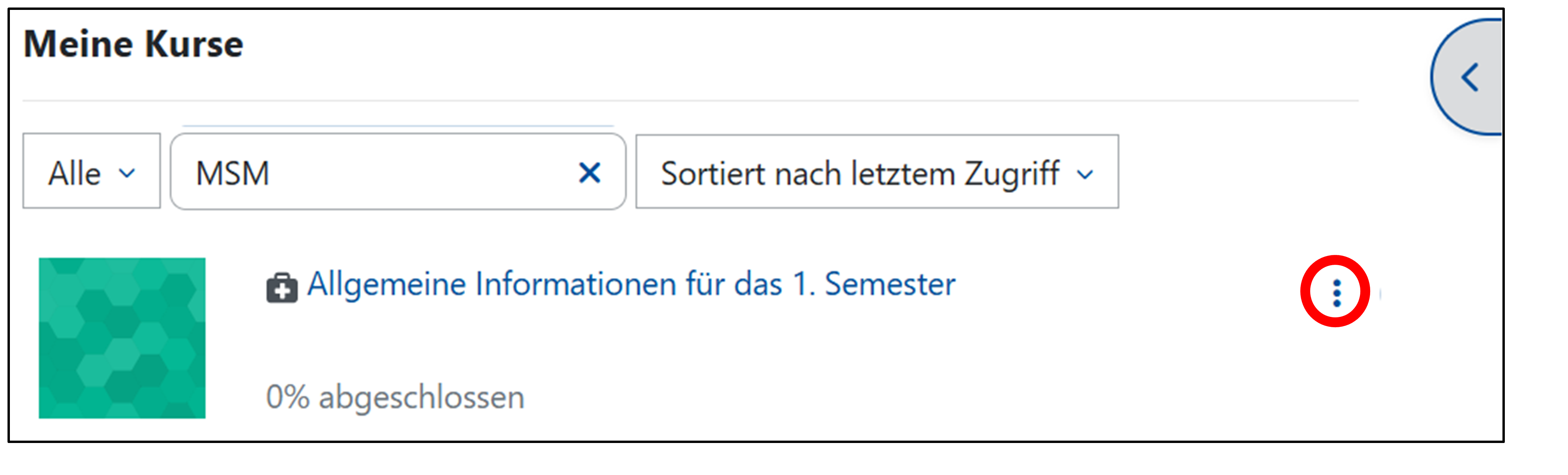
2.2. Kurse in „Mein Studiengang“
Unter „Mein Studiengang“ sehen Sie das gesamte Kurs-Verzeichnis mit allen Modulen und lehrveranstaltungsbegleitenden Moodle-Kursen Ihres Studiengangs. Mit einem Klick auf das jeweilige Semester gelangen Sie in dessen Module, unter denen die jeweiligen Veranstaltungen verlinkt sind.
In blau hinterlegte Lehrveranstaltungen sind Sie eingetragen, in grau hinterlegte nicht. Hier können Sie also ebenfalls in Ihre Kurse navigieren, um z.B. auf Lernmaterialien vergangener Semester zuzugreifen.
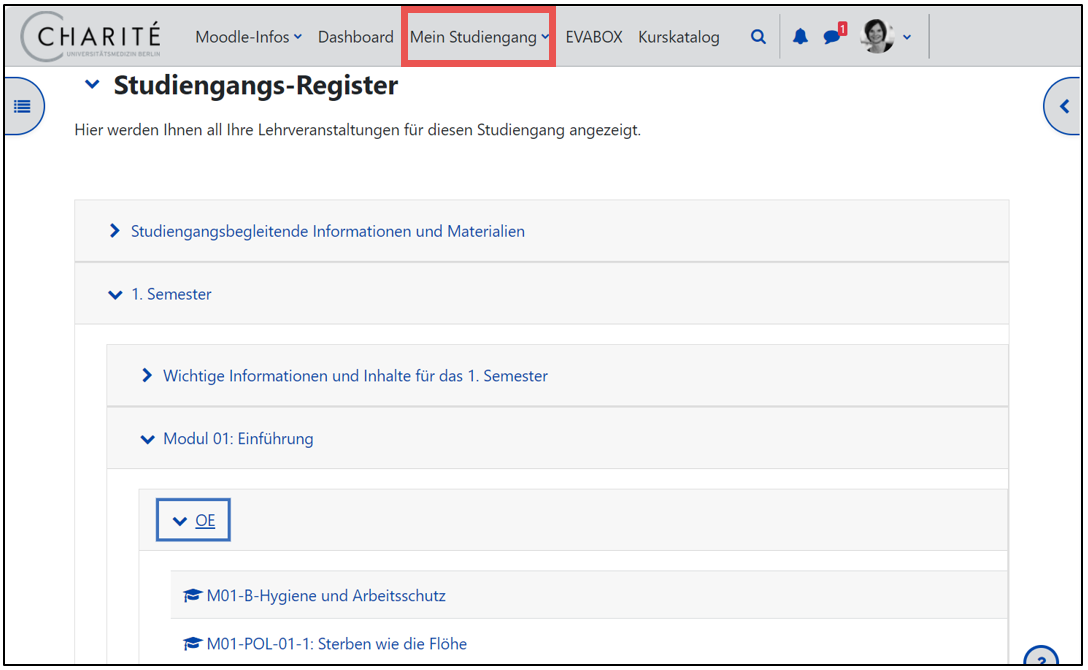
2.3. Kurse im „Kurskatalog“
Die lehrveranstaltungsbegleitenden Kurse der Studiengänge an der Charité sowie alle weiteren Moodle-Angebote finden Sie auch im „Kurskatalog“. Unter “Veranstaltungen suchen” können Sie zudem eine Schlagwortsuche durchführen.
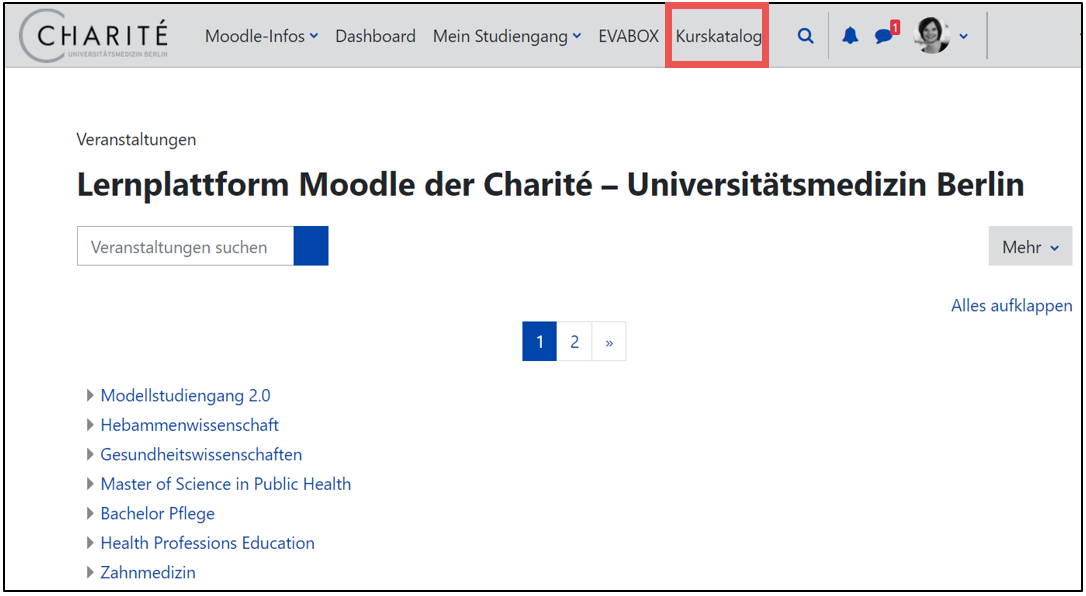
3. Wie sind die Kurse aufgebaut?
Die Moodle-Kurse sind je nach Studiengang unterschiedlich aufgebaut. Bitte wählen Sie das für Sie relevante Kapitel:
3.1. MSM, Zahnmedizin, Pflege, Angewandte Hebammenwissenschaft, Gesundheitswissenschaft, Health Professions Education
Jeder Moodle-Kurs zu einer Lehrveranstaltung besteht aus 2 Abschnitten:
- Veranstaltung
Hier finden Sie u.a. immer den Link zur Lehrveranstaltung in der LLP sowie Lernmaterialien, die allen Studierenden eines Semesters zur Verfügung stehen. Diese bleiben grundsätzlich über das Semester hinaus bestehen, werden aber ggf. aktualisiert. Sie können sich die Materialien Ihres Jahrgangs jedoch herunterladen (siehe Kap. 3.3: Download-Center).
-
Termin
Im Abschnitt „Termin“ sehen Sie Angaben zu Zeit, Ort und Lehrperson. Hier stellen Ihre Dozierenden ggf. Informationen und Lernmaterial speziell für Ihre Termingruppe zur Verfügung. Die Inhalte zu diesem Termin werden zum Semesterende (31.03. und 30.09.) automatisch gelöscht. Bitte laden Sie sich für den eigenen Gebrauch alle Materialien, die Sie auch danach noch nutzen möchten, herunter (siehe Kap. 3.3: Download-Center).Außerdem steht Ihnen zur Kommunikation im Abschnitt „Termin“ das
Forum zu diesem Termin zur Verfügung, welches Sie für Fragen und Austausch mit Ihren Lehrenden und den weiteren Studierenden einer Termingruppe nutzen können (siehe: Video-Tutorial zum Forum). Auch die Dozierenden können Studierenden einer Termingruppe darüber Nachrichten senden. Gepostete Forenbeiträge erhalten die Dozierenden und Studierenden dieser Gruppe automatisch per E-Mail an ihre Charité Mail-Adresse und über das Icon
 im Hauptmenü von Moodle. Wichtig: Jede Termingruppe in einem Kurs verfügt über ein eigenes „Forum zu diesem Termin“, welches nur die jeweilige Gruppe sieht: Ausschließlich die Studierenden und Lehrenden genau dieser Gruppe erhalten die Nachrichten des Forums. Alle Inhalte der Termin-Foren werden zum Semesterende automatisch gelöscht.
im Hauptmenü von Moodle. Wichtig: Jede Termingruppe in einem Kurs verfügt über ein eigenes „Forum zu diesem Termin“, welches nur die jeweilige Gruppe sieht: Ausschließlich die Studierenden und Lehrenden genau dieser Gruppe erhalten die Nachrichten des Forums. Alle Inhalte der Termin-Foren werden zum Semesterende automatisch gelöscht.
Wenn Sie einen Forenpost via E-Mail erhalten und darauf antworten möchten, verwenden Sie NICHT die Antwortfunktion Ihres E-Mail-Programms, sondern nutzen bitte den Link „Antworten“ innerhalb der Nachricht. Er führt Sie direkt zum Forum in Moodle. (Dieser Antwort-Link erscheint nur bei Nachrichten aus Termin-Foren, bei E-Mails aus reinen Informationsforen können Sie grundsätzlich nicht antworten.)
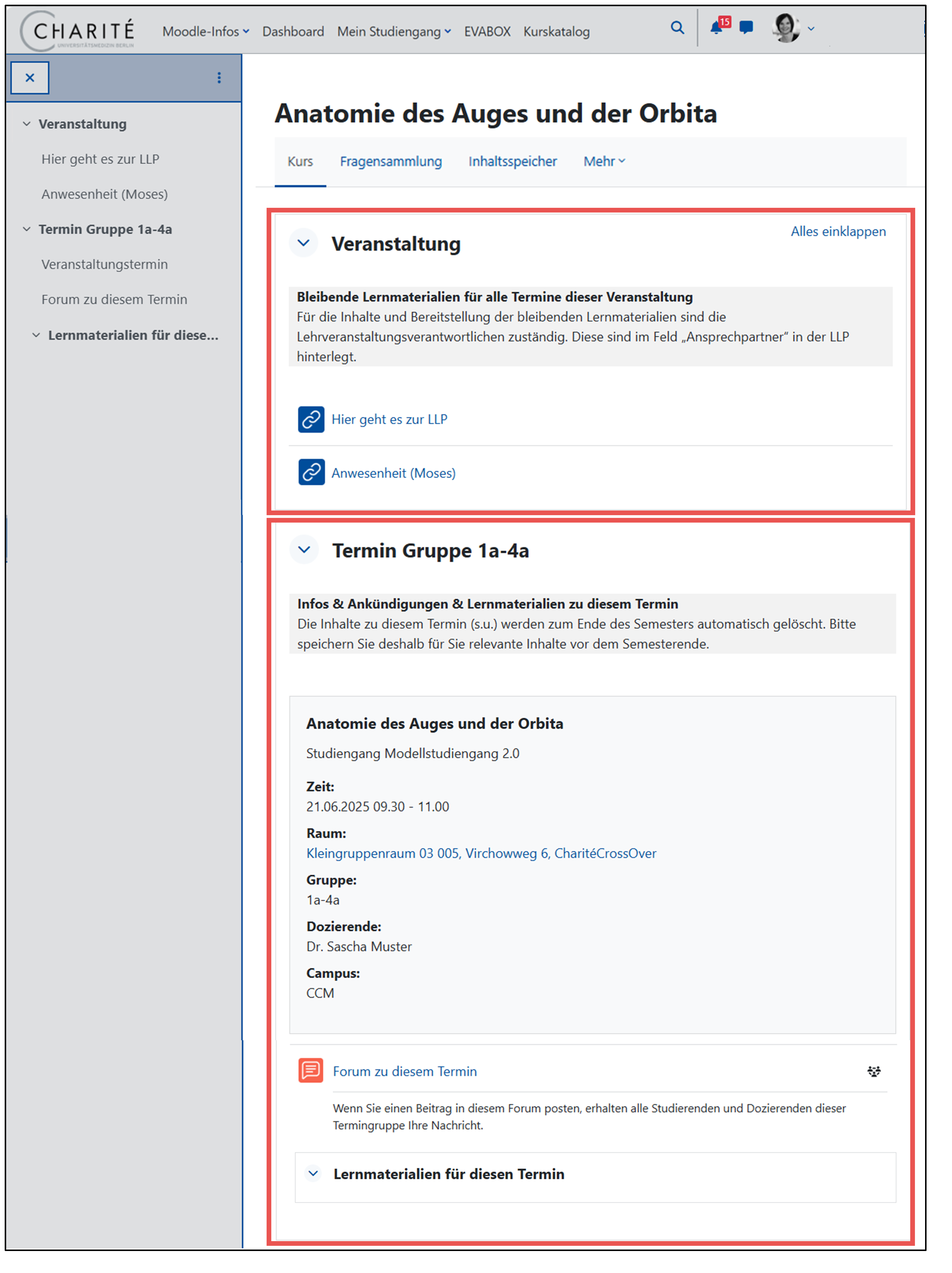
3.2. Public Health, postgraduale Studiengänge
Die lehrveranstaltungsbegleitenden Moodle-Kurse sind in diesen Studiengängen individuell unterschiedlich aufgebaut. Bitte wenden Sie sich bei Fragen an Ihre Studiengangsleitung.
3.3. Download Center
Hier können Sie einzelne oder alle verfügbaren Inhalte des Kurses als Zip-Archiv herunterladen. Wichtig: Im Abschnitt Termin werden alle Informationen und Materialien zum Semesterende gelöscht.
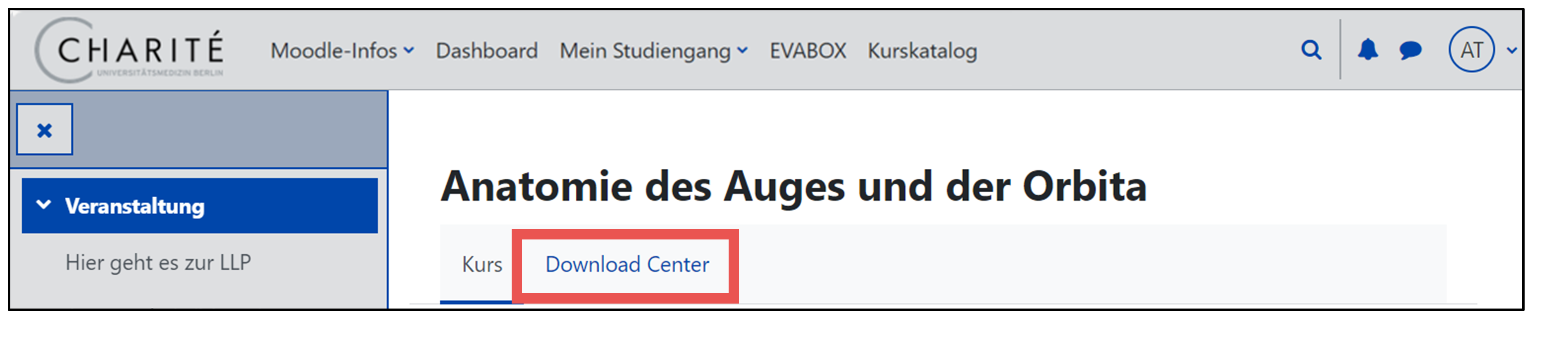
4. Nutzerkonto
Unterschiedliche Einstellungen für Ihr Nutzerkonto können Sie über Ihr Nutzermenü oben rechts im Hauptmenü festlegen. Wenn Sie hier Änderungen vornehmen, gelten diese nach Ihrem Login plattformweit für Ihr Konto. Die wichtigsten „Einstellungen“ im Überblick:
- Die Spracheinstellungen der Lernplattform ändern Sie über „Einstellungen“ → „Sprache wählen“ (Auswahl: Deutsch/Englisch).
- Unter „Einstellungen“ → „Forenbenachrichtigungen“, können Sie u. a. auswählen, ob Sie nur einmal am Tag eine E-Mail mit allen Beiträgen aus Ihren abonnierten Foren oder für jeden Beitrag eine separate E-Mail erhalten möchten.
- Sie können ein Nutzerbild hochladen, das anstelle Ihrer Initialen erscheint und z.B. wie in MS Teams bei Ihren Forenbeiträgen angezeigt wird: „Einstellungen“ → „Profil bearbeiten“.
Über das Nutzermenü können Sie sich auch ausloggen.
5. Weitere Funktionen in Moodle
Nachrichten in Moodle
Anzeige von neuen Forenbeiträgen (zur Funktionsweise des Forums siehe Video-Tutorial) und Systemnachrichten; im Hauptmenü neben dem Nutzermenü sichtbar
 Chat-Nachrichten Ihrer Kontakte in Moodle; im Hauptmenü neben dem Nutzermenü sichtbar (siehe FAQ: Wie kann ich einzelne Lehrende oder Studierende in Moodle kontaktieren?)
Chat-Nachrichten Ihrer Kontakte in Moodle; im Hauptmenü neben dem Nutzermenü sichtbar (siehe FAQ: Wie kann ich einzelne Lehrende oder Studierende in Moodle kontaktieren?)
Meldungen in der Blockleiste
Über das Symbol![]() am rechten Bildschirmrand im Dashboard können Sie sich Meldungen aus der Charité anzeigen lassen. (Sobald Sie sich in einem Kurs befinden, kann die Blockleiste ggf. kursspezifische Informationen enthalten.)
am rechten Bildschirmrand im Dashboard können Sie sich Meldungen aus der Charité anzeigen lassen. (Sobald Sie sich in einem Kurs befinden, kann die Blockleiste ggf. kursspezifische Informationen enthalten.)
6. Support
Bei Fragen und technischen Problemen rund um Moodle steht Ihnen das Team eLearning via E-Mail über elearning@charite.de oder telefonisch zur Verfügung: 450 676 450 (Mo-Do 10:00-16:00, Fr 10:00-14:00).
Anleitungen
und Tutorials finden Sie hier im Kurs "Moodle-Infos für Studierende" und über den Hilfe-Button![]() unten rechts auf allen Moodle-Seiten.
unten rechts auf allen Moodle-Seiten.